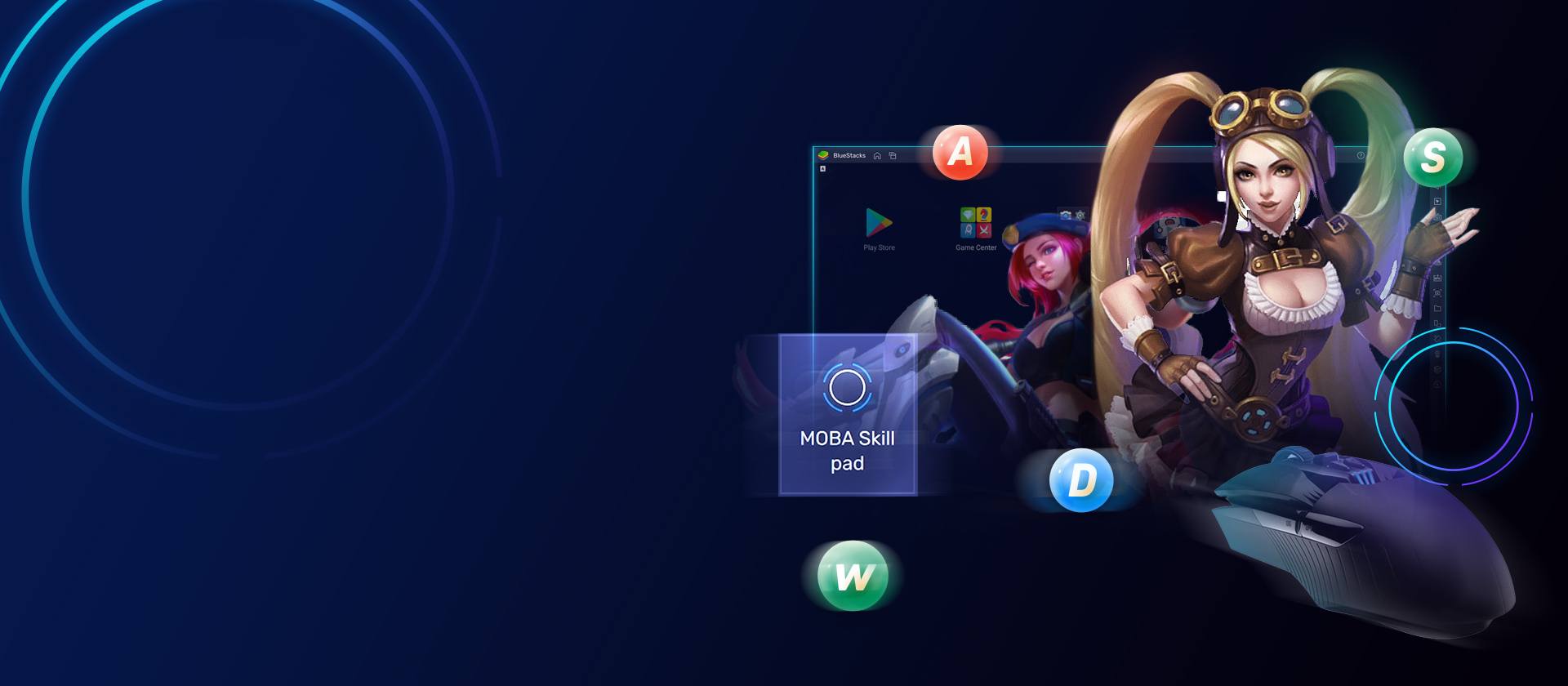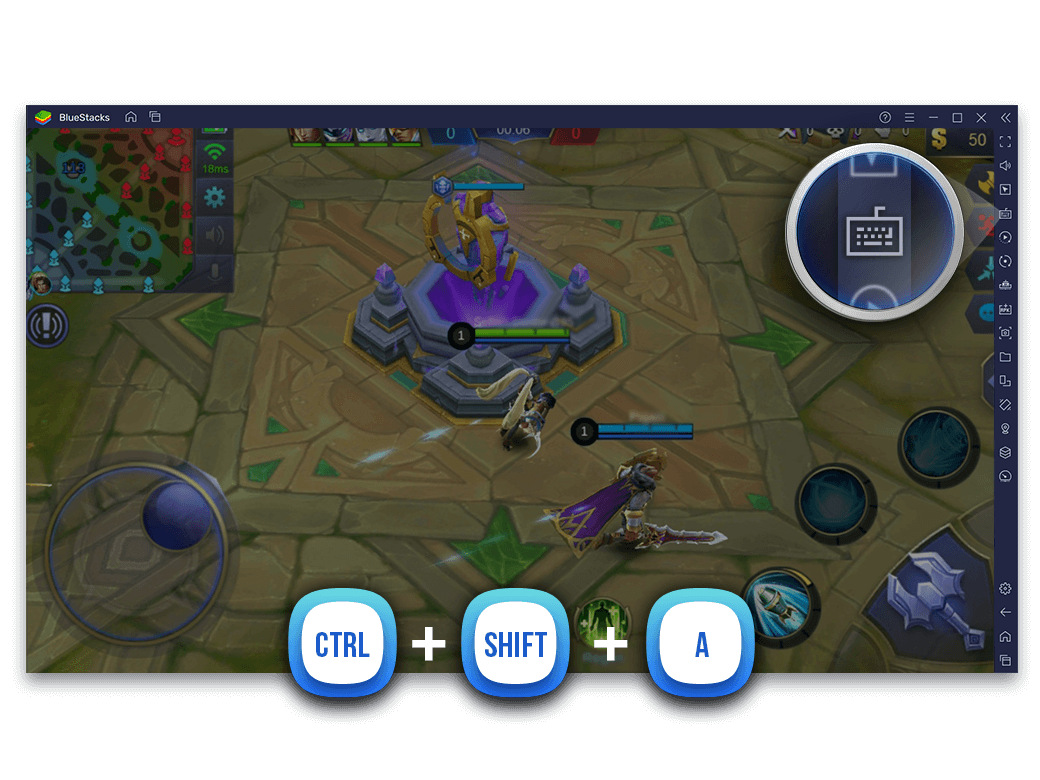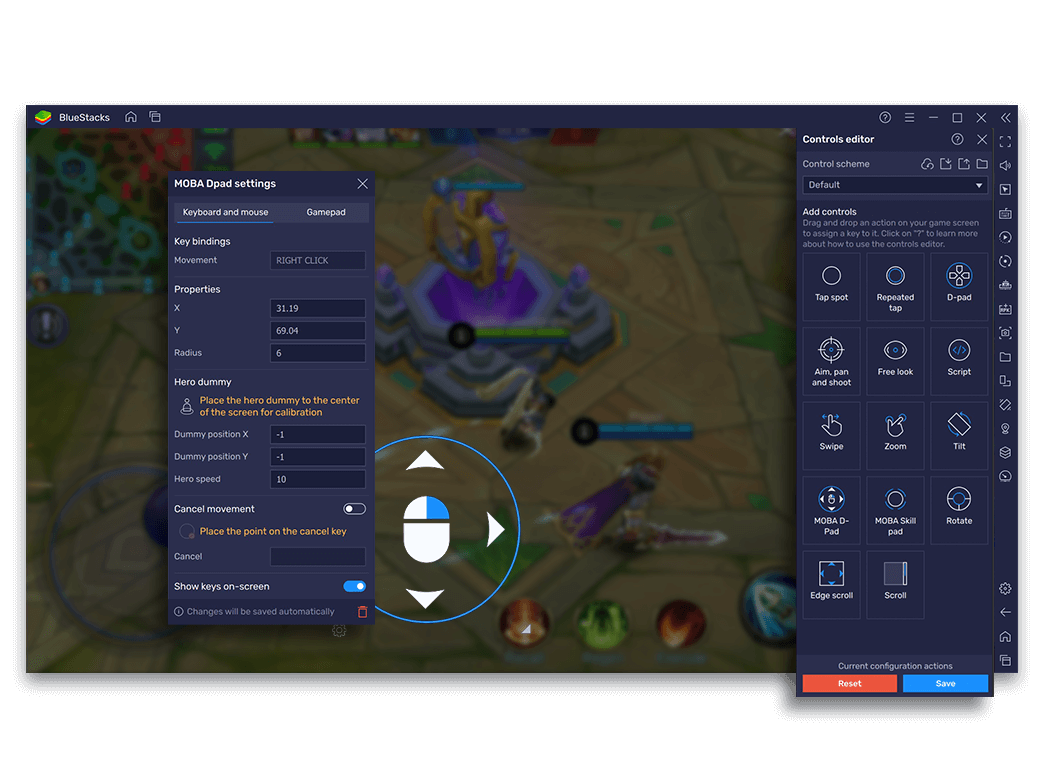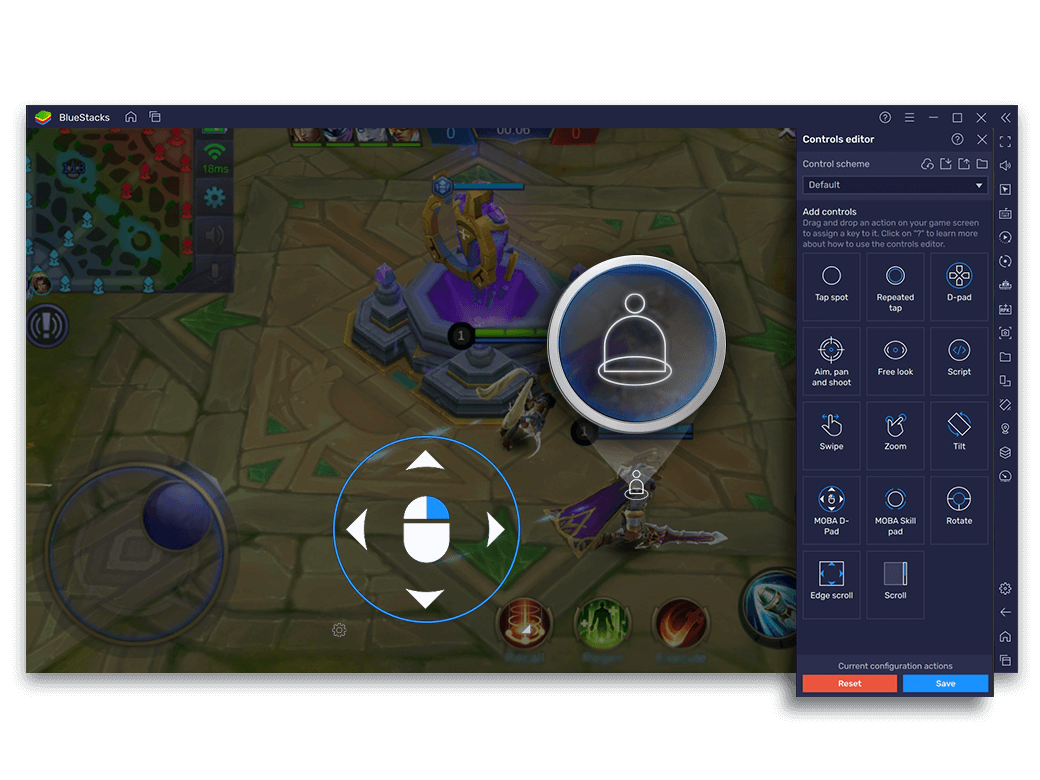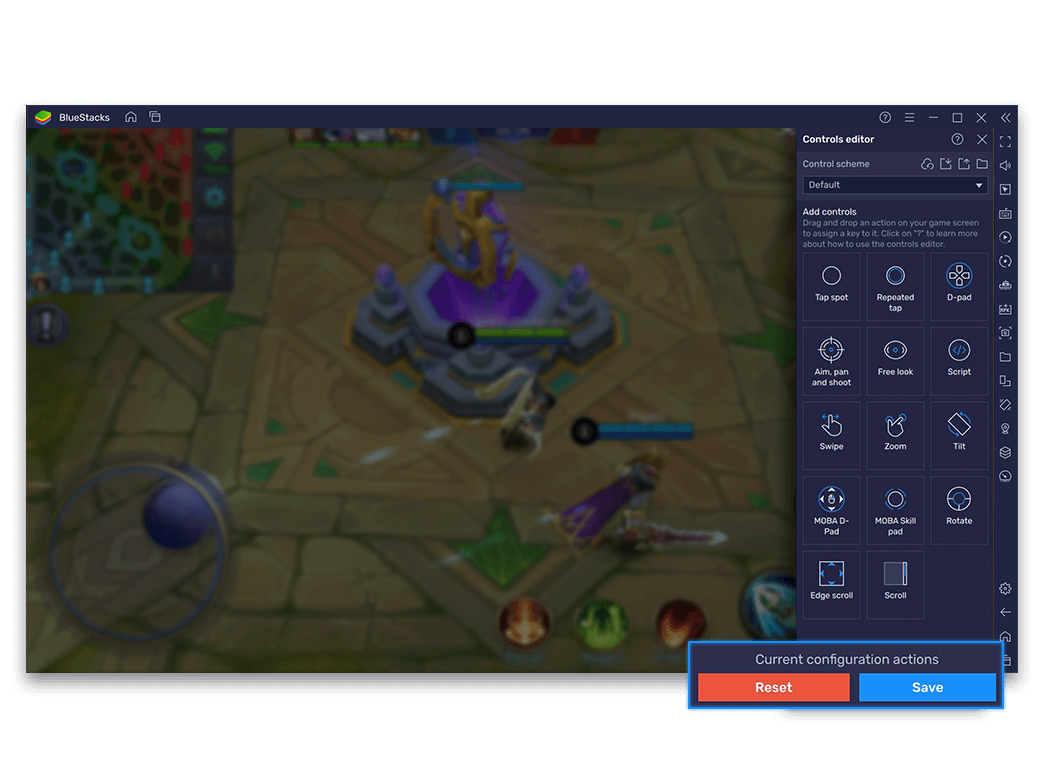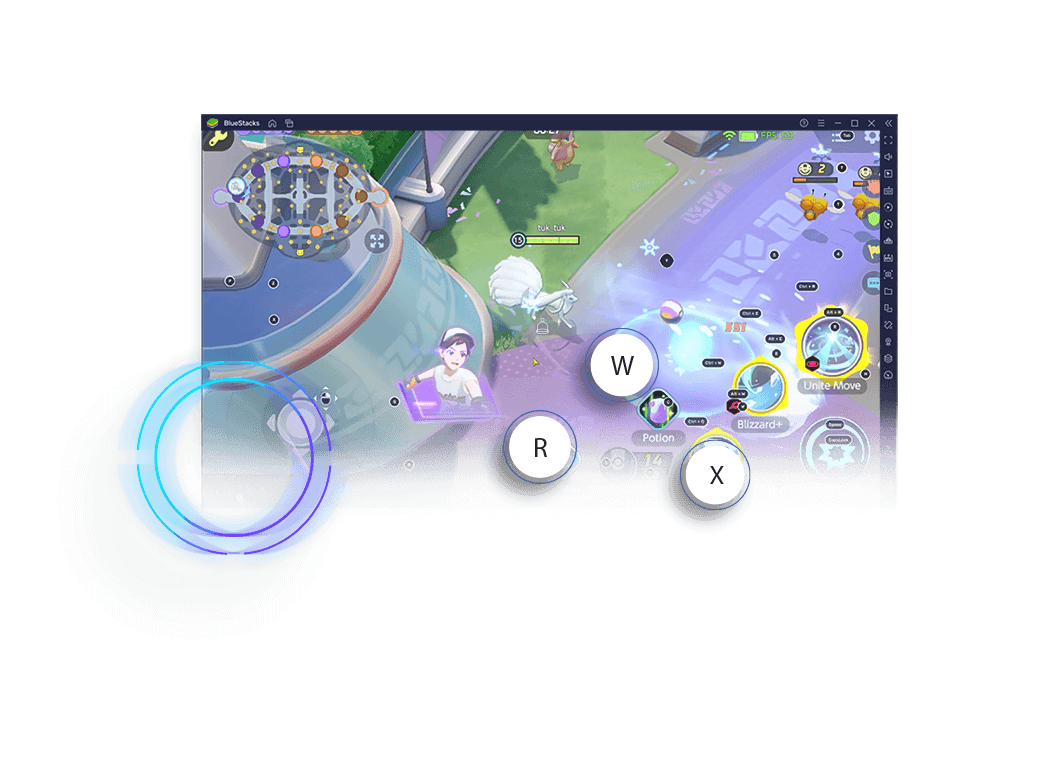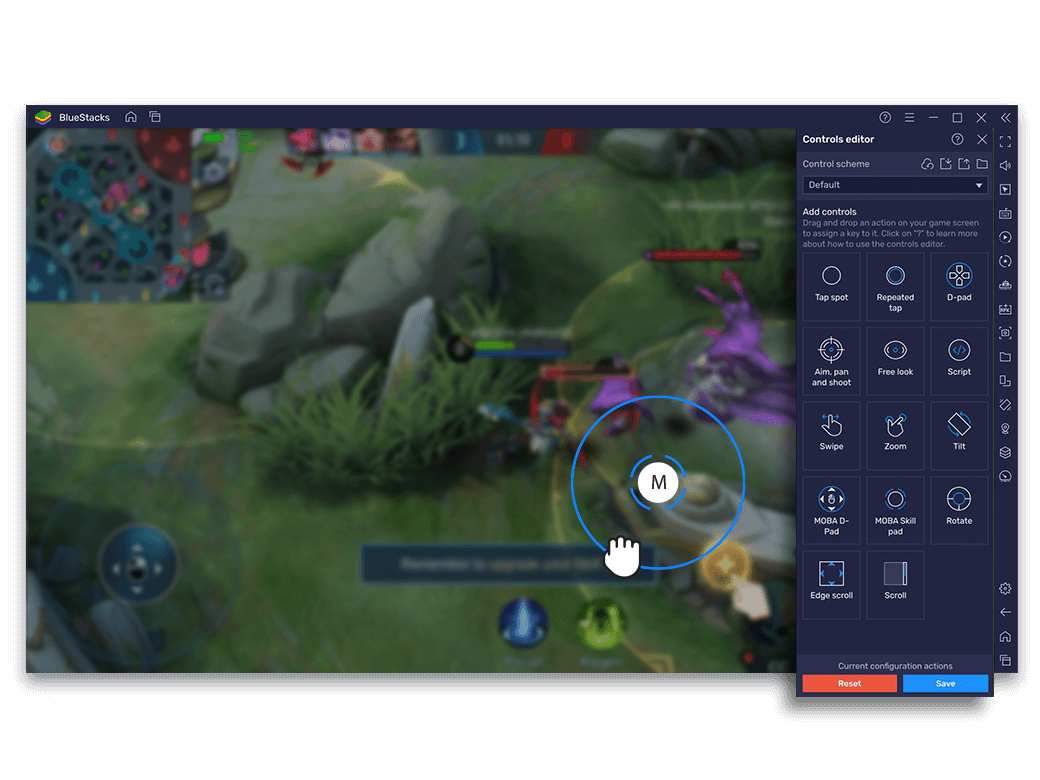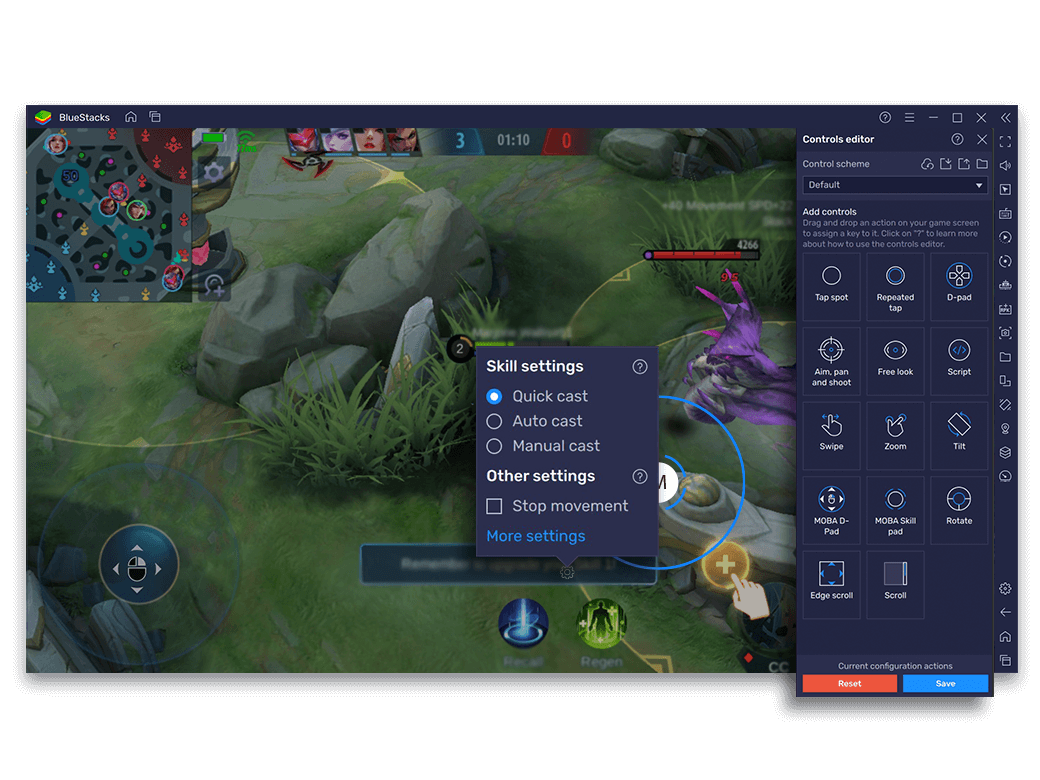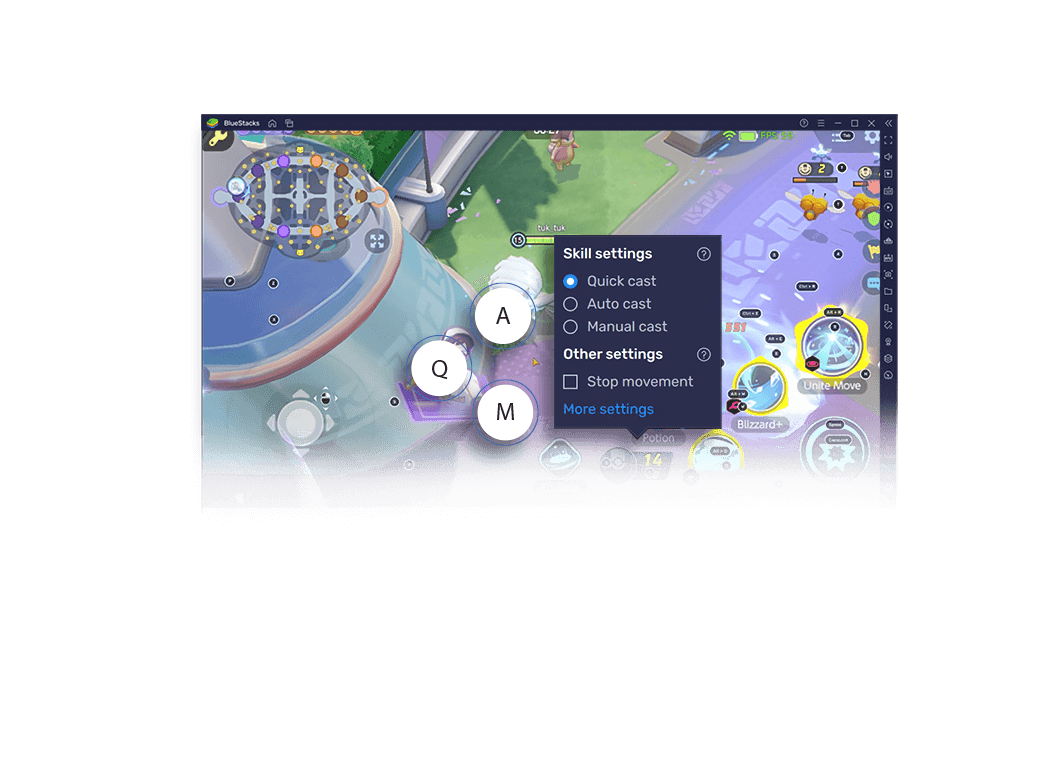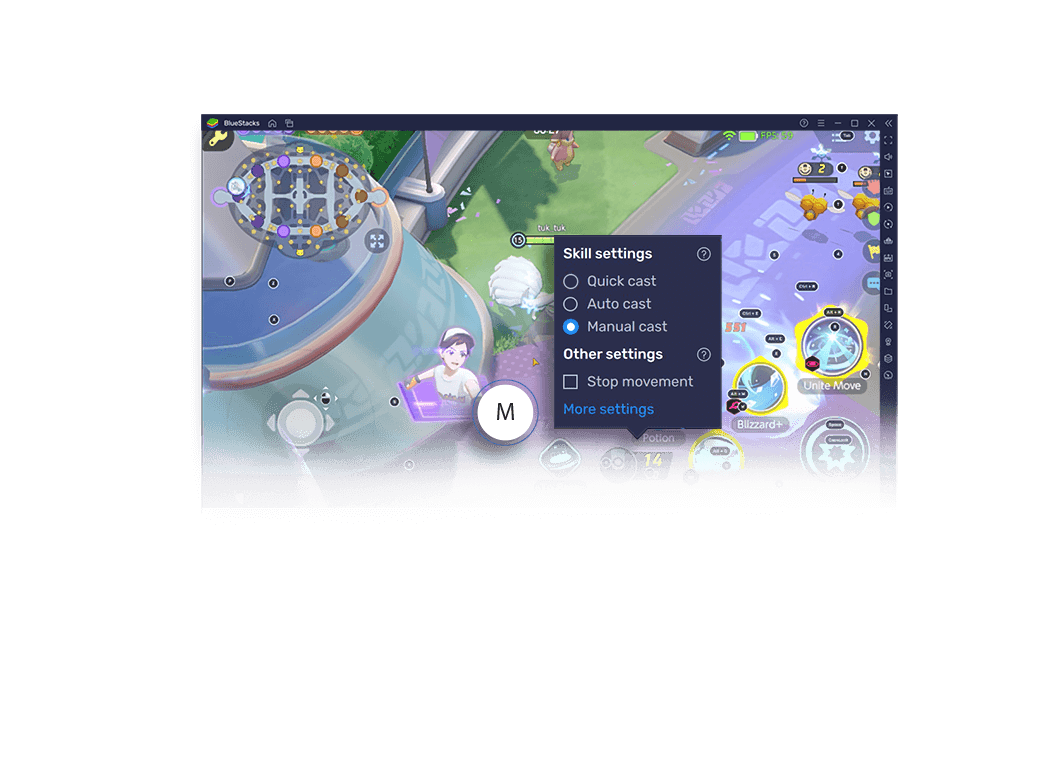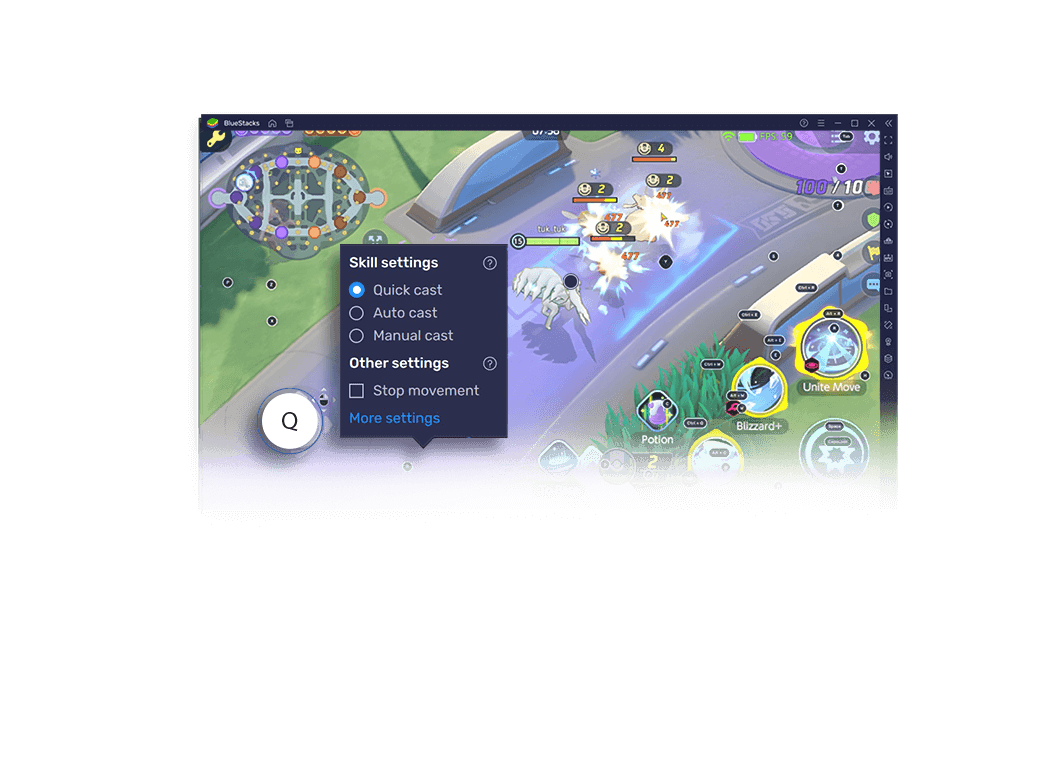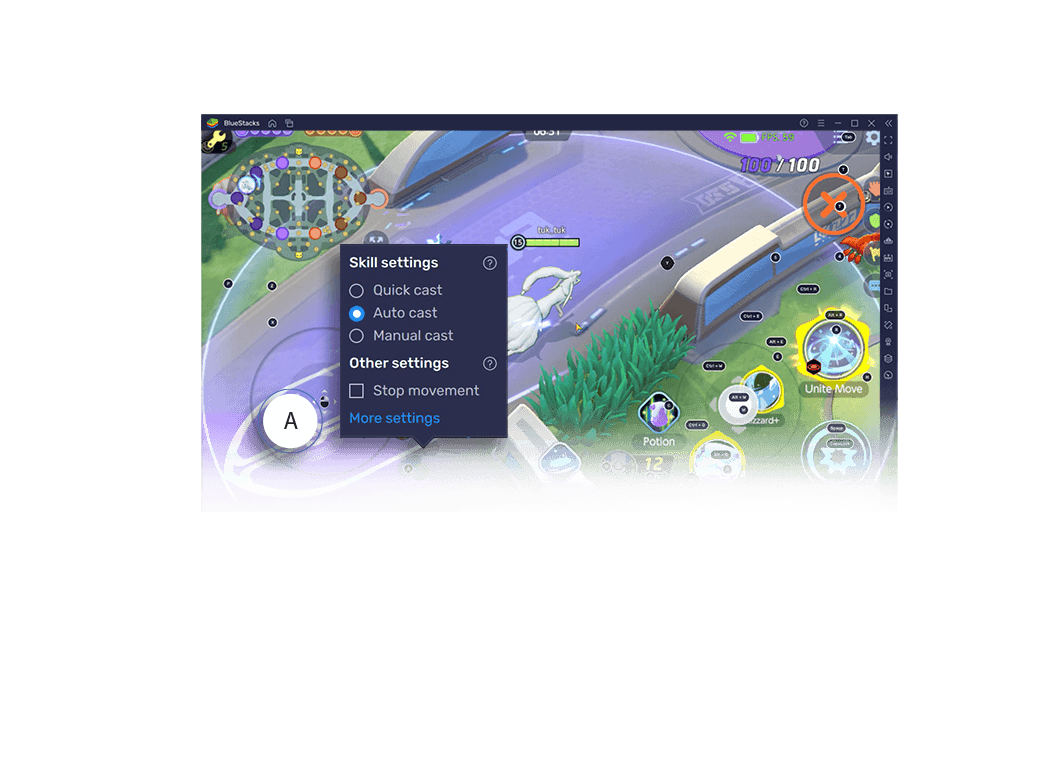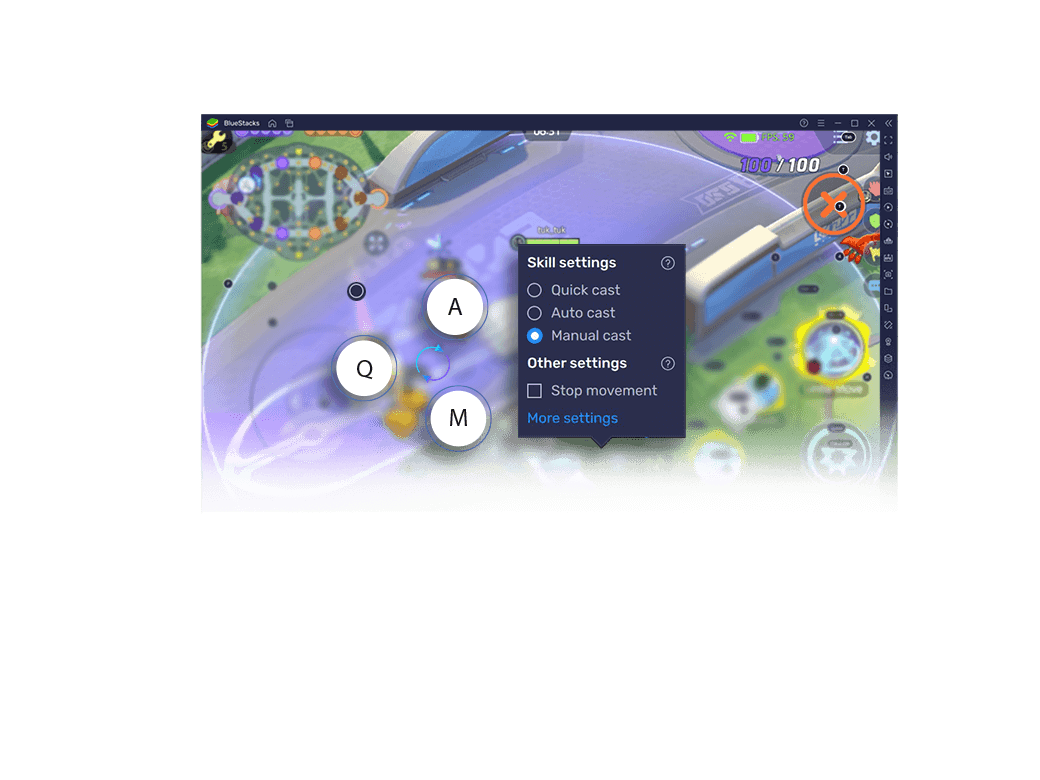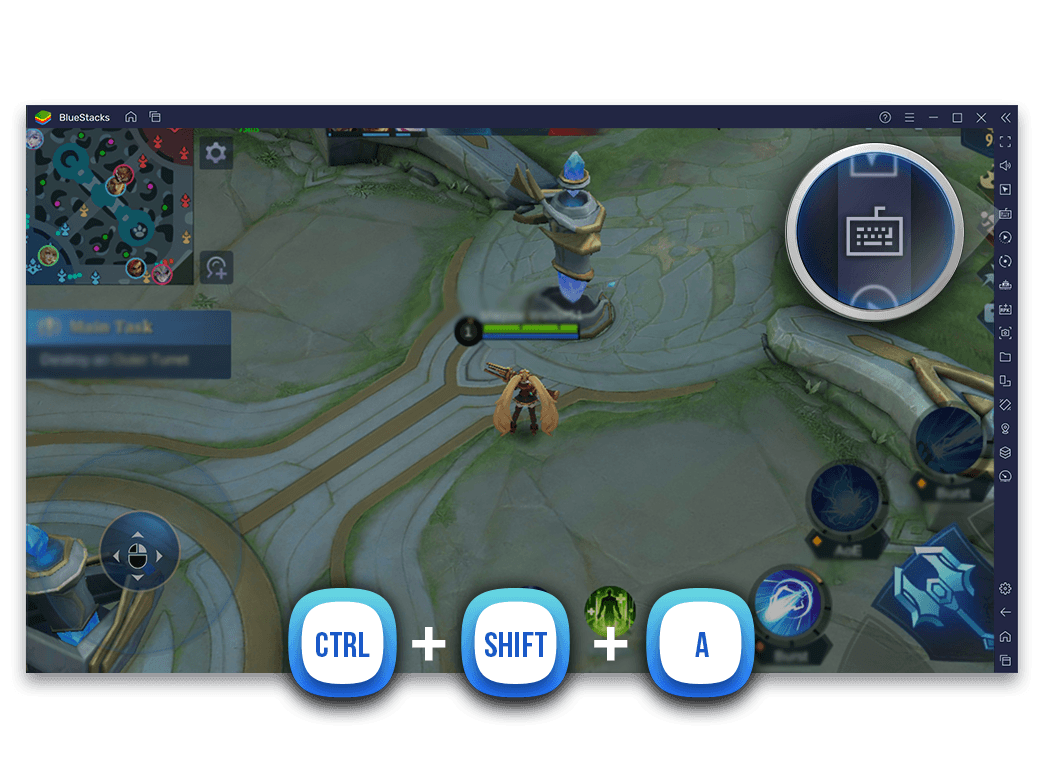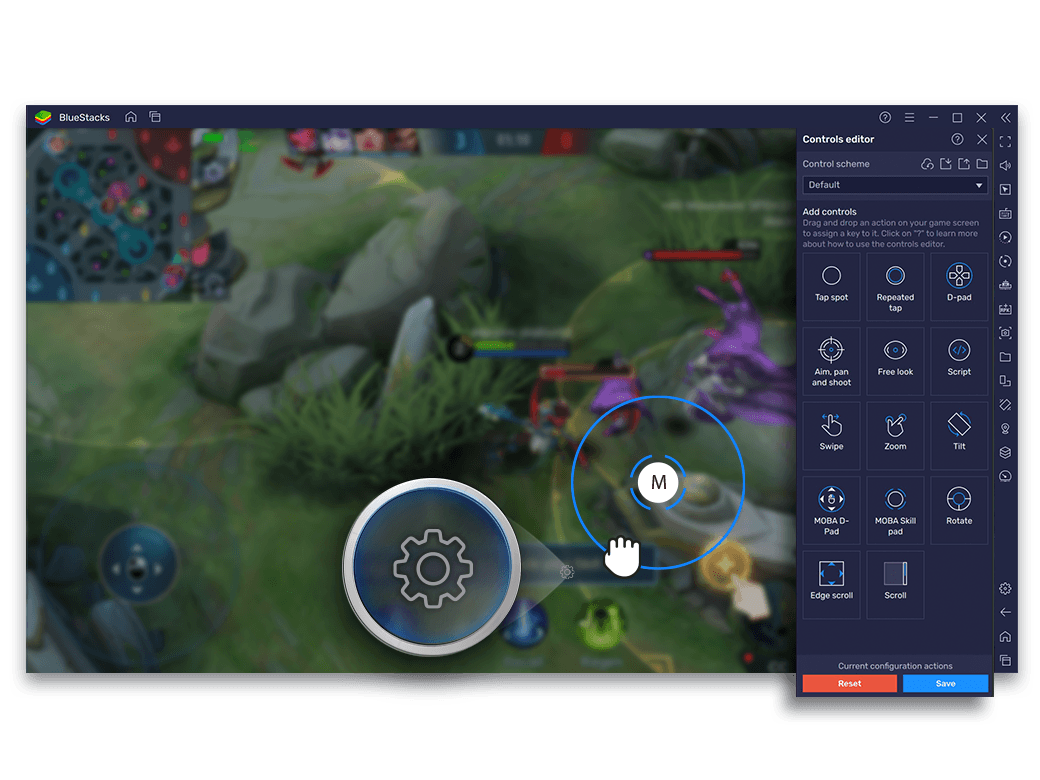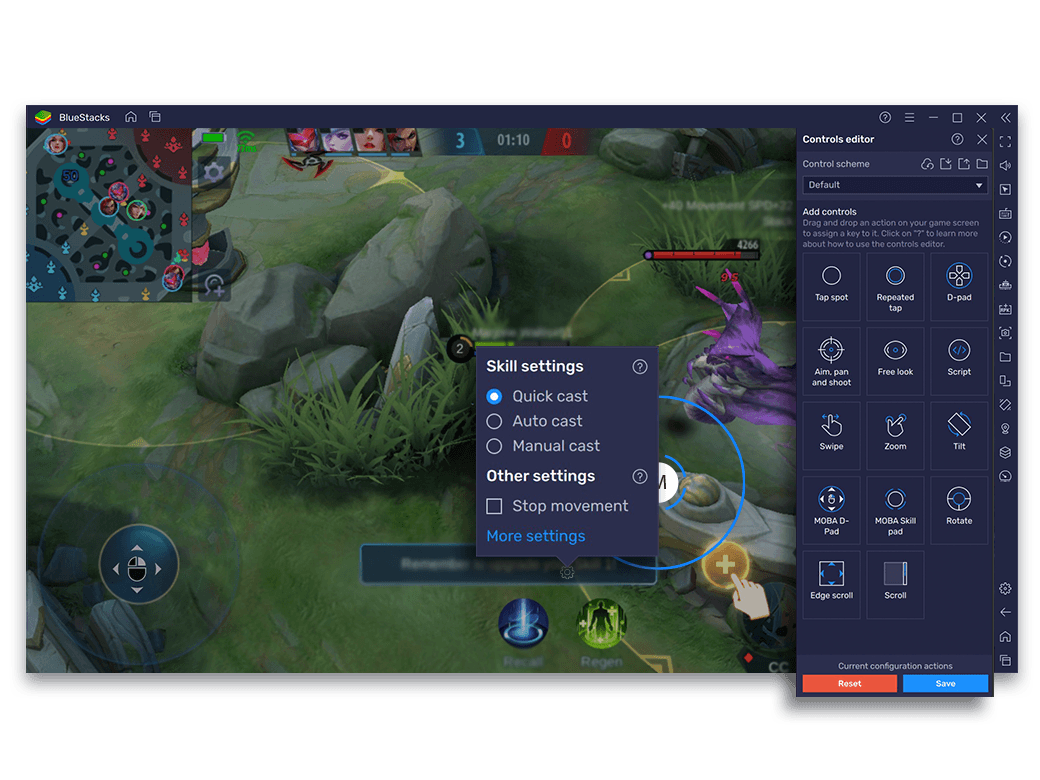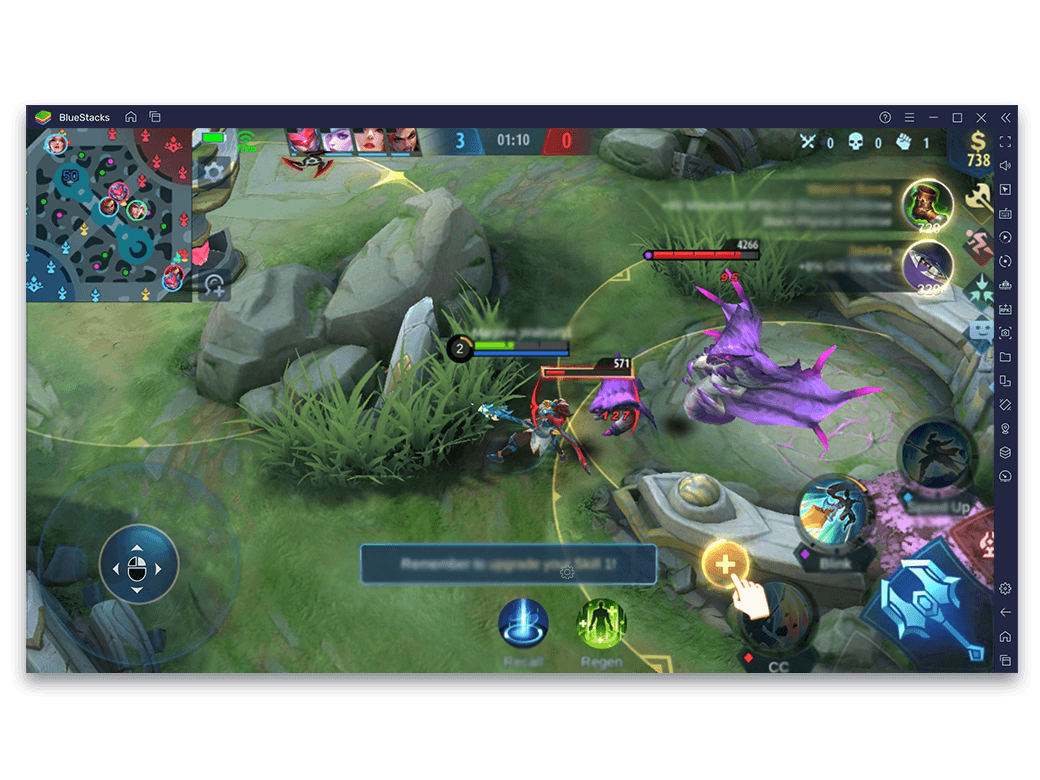-
Фантастические сюжеты. Могущественные и разнообразные герои. Уникальные навыки. Откройте для себя невероятные впечатления от мобильных MOBA, играя в них на ПК с BlueStacks. Станьте настоящим воином с гораздо более динамичным и контролируемым игровым процессом. Используйте мышь и клавиатуру, чтобы перемещать своего персонажа и направлять действие его навыков точно в цель.
![Moba Mode Feature]()
-
Перемещения персонажей в MOBA
Помимо обычной раскладки WASD, вы можете использовать специальную схему управления и контролировать перемещения персонажа с помощью мыши. Это позволит вам двигаться намного быстрее по изометрической карте.![Moba Mode Feature]()
Как использовать режим MOBA?
После активации режима MOBA вы можете кликнуть правой кнопкой мыши в любом месте на игровом поле, чтобы герой направился туда. Узнайте, как включить этот режим.
Инструкции
-
![Moba Mode Step Image]()
Запустите игру.
-
![Moba Mode Step Image]()
Нажмите комбинацию клавиш Ctrl+Shift+A или кликните по иконке в виде клавиатуры на панели инструментов BlueStacks, чтобы открыть расширенные настройки управления.
-
![Moba Mode Step Image]()
Перенесите контроллер "D-pad" в выбранное место на игровом поле и кликните по нему правой кнопкой мыши, чтобы открыть дополнительные настройки.
-
![Moba Mode Step Image]()
Поставьте галочку напротив опции * "Режим управления MOBA" и разместите иконку модели персонажа над своим героем.
-
![Moba Mode Step Image]()
Нажмите на кнопку "Сохранить".
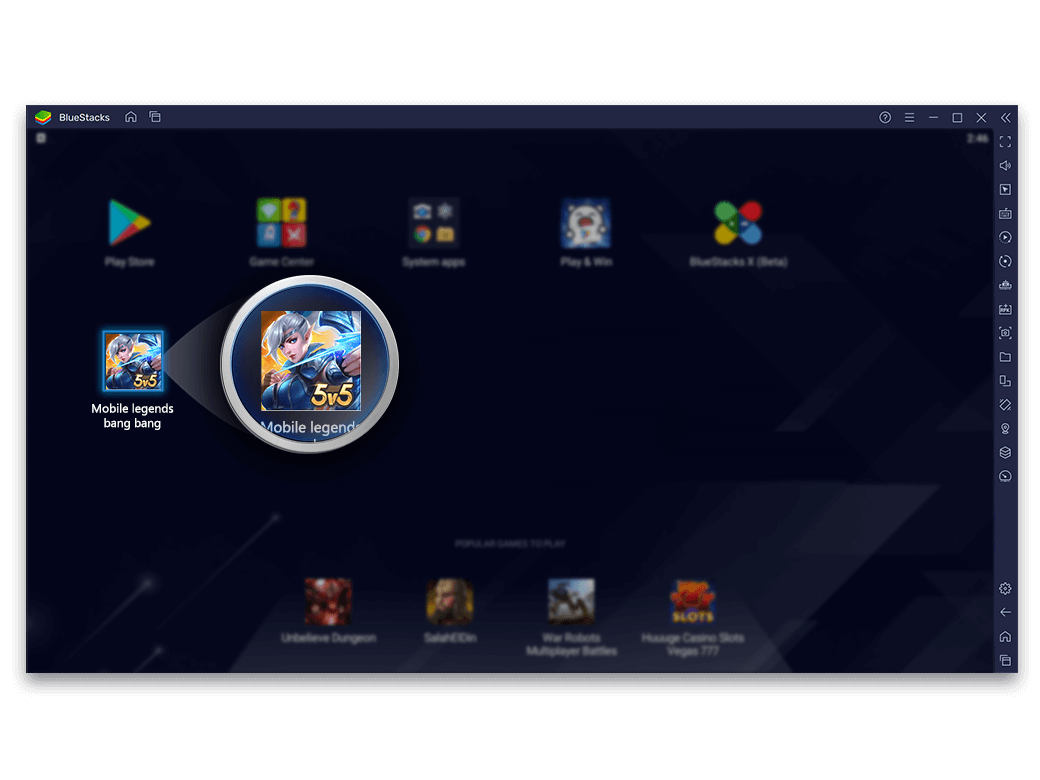
Настройки WASD становятся серыми, когда установлен режим управления MOBA.
Дополнительные настройки навыков MOBA
Параметры
Описание функционала
-
X
Координата X. Появляется автоматически после размещения D-pad на игровом поле.
-
Y
Координата Y. Появляется автоматически после размещения D-pad на игровом поле.
-
Вверх
Клавиша, назначенная для движения вверх.
-
Вниз
Клавиша, назначенная для движения вниз.
-
Влево
Клавиша, назначенная для движения влево.
-
Вправо
Клавиша, назначенная для движения вправо.
-
Режим MOBA
Проверьте, нужно ли запускать D-pad в режиме MOBA.
-
Иконка модели персонажа
Переместите иконку модели персонажа в центр игрового поля для калибровки.
-
Подсказка
Указывает на тип контроллеров, к которым относятся назначенные клавиши.
-
Управление навыками в играх MOBA
Получите полный контроль над навыками своего персонажа. Назначьте клавишу для каждого умения, чтобы уничтожить любого врага без промедления. Поскольку игровой процесс требует, чтобы ваш герой перемещался в различных направлениях и использовал разнообразные атаки, BlueStacks облегчает эту задачу благодаря возможности использования клавиатуры и мыши.![Moba Mode Feature]()
Как использовать управление навыками в играх MOBA?
Чтобы использовать любой навык, просто нажмите соответствующую клавишу навыка и с помощью мыши переместите персонажа в нужном направлении. Вы можете изменить клавишу, назначенную навыку, выполнив несколько простых шагов.
Инструкции
-
![Moba Mode Feature]()
Запустите игру.
-
![Moba Mode Feature]()
Нажмите комбинацию клавиш Ctrl+Shift+A или кликните по иконке в виде клавиатуры на панели инструментов BlueStacks, чтобы открыть расширенные настройки управления.
-
![Moba Mode Feature]()
Перенесите контроллер "Управление навыками MOBA" в выбранное место на игровом поле.
-
![Moba Mode Feature]()
Кликните правой кнопкой мыши по контроллеру, чтобы перейти к дополнительным настройкам.
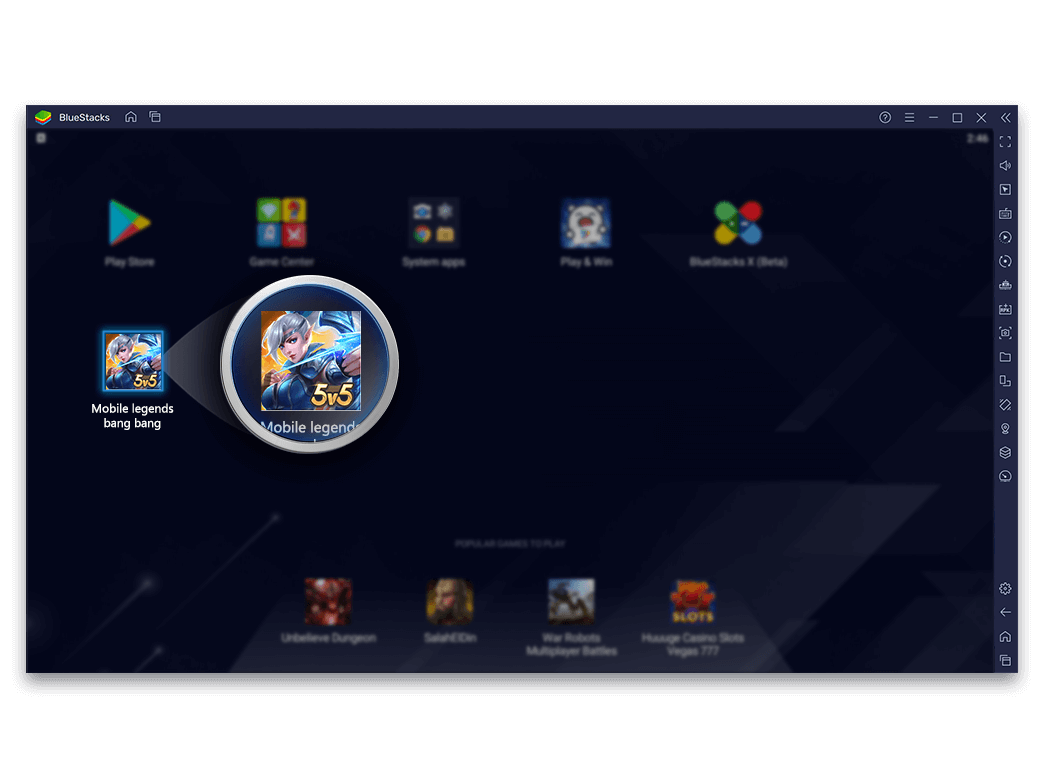
Дополнительные настройки управления навыками MOBA
Параметры
Описание функционала
-
X
Координата X навыка MOBA.
-
Y
Координата Y навыка MOBA.
-
Активировать
Клавиша, назначенная для активации навыка.
-
Отменить
Клавиша, назначенная для отмены активированного навыка.
-
* Иконка кнопки отмены
Следует разместить иконку над тапом отмены.
-
Радиус
Увеличивает радиус навыка MOBA.
-
Подсказка
Указывает на тип контроллеров, к которым относятся назначенные клавиши.
Настройки WASD становятся серыми, когда установлен режим управления MOBA.
-
Способы переключения навыков MOBA
В BlueStacks вы можете не только назначать клавиши на каждый навык (Q, W, E, R и другие), но и выбирать способ их применения. Выбирайте один из трех способов — каждый из них эффективен при определенном типе атаки.![Способы переключения навыков MOBA]()
-
Ручное применение
Идеально подходит для атаки одиночных целей и дуэлей 1 на 1. Используйте его, когда хотите максимально использовать каждый навык. Назначьте этот режим своим самым сильным способностям для достижения наилучших результатов.![Ручное применение]()
-
Быстрое применение
Чтобы он был наиболее эффективным, назначьте его своим атакам AOE (Area of Effect). Здесь у вас больше шансов поразить большую группу противников или миньонов за один раз.![Быстрое применение]()
-
Автоприменение
Доминируйте над противниками, назначив свои быстрые атаки этому режиму. Режим Autocast в BlueStacks позволяет выпускать заклинания на ближайших врагов простым щелчком мыши.![Автоприменение]()
-
Использование способов переключения навыков MOBA
Используйте все 3 способа непосредственно во время битвы и для каждого навыка назначайте подходящий вариант переключения. По умолчанию все навыки применяются вручную, однако вы можете это изменить.![Использование способов переключения навыков MOBA]()
Инструкции
-
![Moba Mode Feature Step]()
Запустите игру.
-
![Moba Mode Feature Step]()
Нажмите комбинацию клавиш Ctrl+Shift+A или кликните по иконке в виде клавиатуры на панели инструментов BlueStacks
-
![Moba Mode Feature Step]()
Откройте Расширенный редактор отсюда и щелкните значок шестеренки рядом с соответствующими точками касания навыков на экране, чтобы открыть меню
-
![Moba Mode Feature Step]()
Меню позволит выбрать предпочтительный способ переключения для каждого навыка.
-
![Moba Mode Feature Step]()
Теперь нажатие назначенной кнопки активирует не только навык, но и выбранный способ переключения.
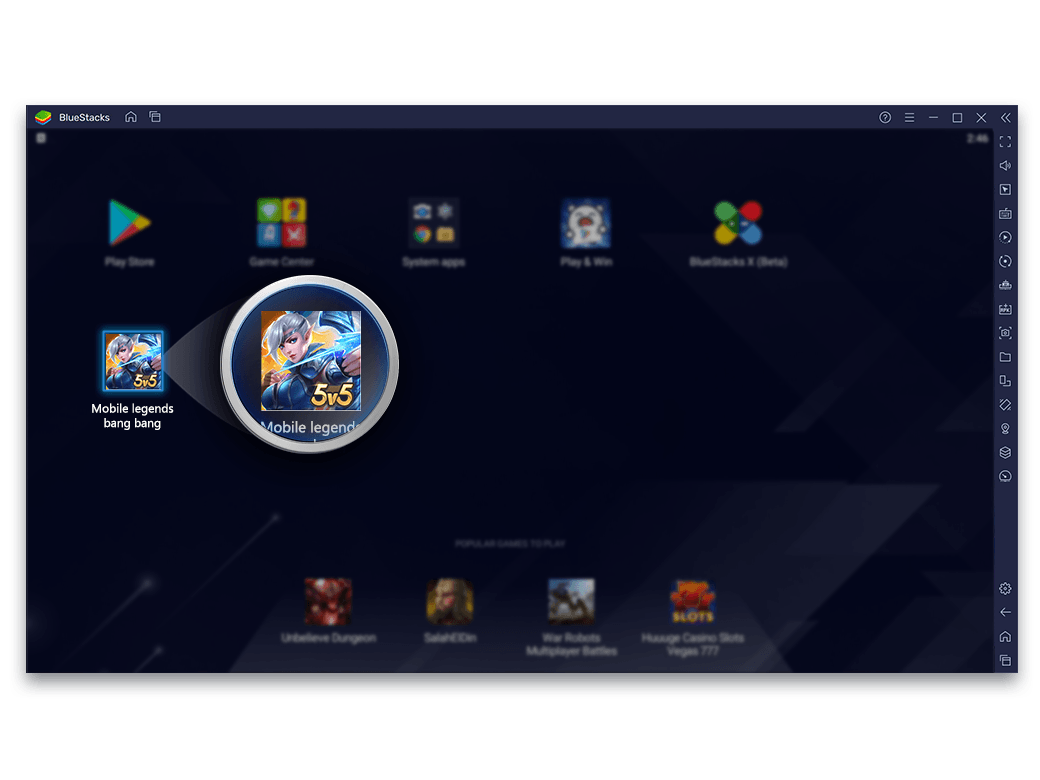
Сочетайте режим MOBA с другими функциями
-
![Скрипты]()
Скрипты
Автоматизируйте повторяющиеся игровые задачи.
Посмотреть детали -
![Макросы]()
Макросы
Записывайте серию действий и выполняйте их с помощью одной кнопки.
Посмотреть детали -
![Мультиоконность]()
Мультиоконность
Играйте во множество игр одновременно.
Посмотреть детали -
![Синхронизация окон]()
Синхронизация окон
Дублируйте игровые действия во всех окнах в режиме реального времени.
Посмотреть детали
Лучшие игровые гайды — читайте, узнавайте, играйте.
Посмотреть все-
![Гайд по рероллу в Devil May Cry: Peak of Combat — как получить самых сильных героев на старте игры]()
Гайд по рероллу в Devil May Cry: Peak of Combat — как получить самых сильных героев на старте игры
-
![Гайд по ресурсам и валюте Devil May Cry: Peak of Combat — как эффективно распоряжаться полезными материалами]()
Гайд по ресурсам и валюте Devil May Cry: Peak of Combat — как эффективно распоряжаться полезными материалами
-
![Как настроить частоту кадров 240 FPS в Devil May Cry: Peak of Combat]()
Как настроить частоту кадров 240 FPS в Devil May Cry: Peak of Combat
-
![Гайд для новичков в Devil May Cry: Peak of Combat — боевая система и игровые механики]()
Гайд для новичков в Devil May Cry: Peak of Combat — боевая система и игровые механики